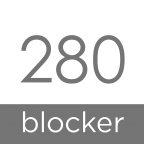「AdGuard Home」で広告ブロックのフィルターを設定する方法(LINEの広告のブロック方法も紹介)
前回の記事でUGREEN NASのDocker上でAdGuard Homeを構築するまでを紹介しました。
まだ見ていない方はこちら↓
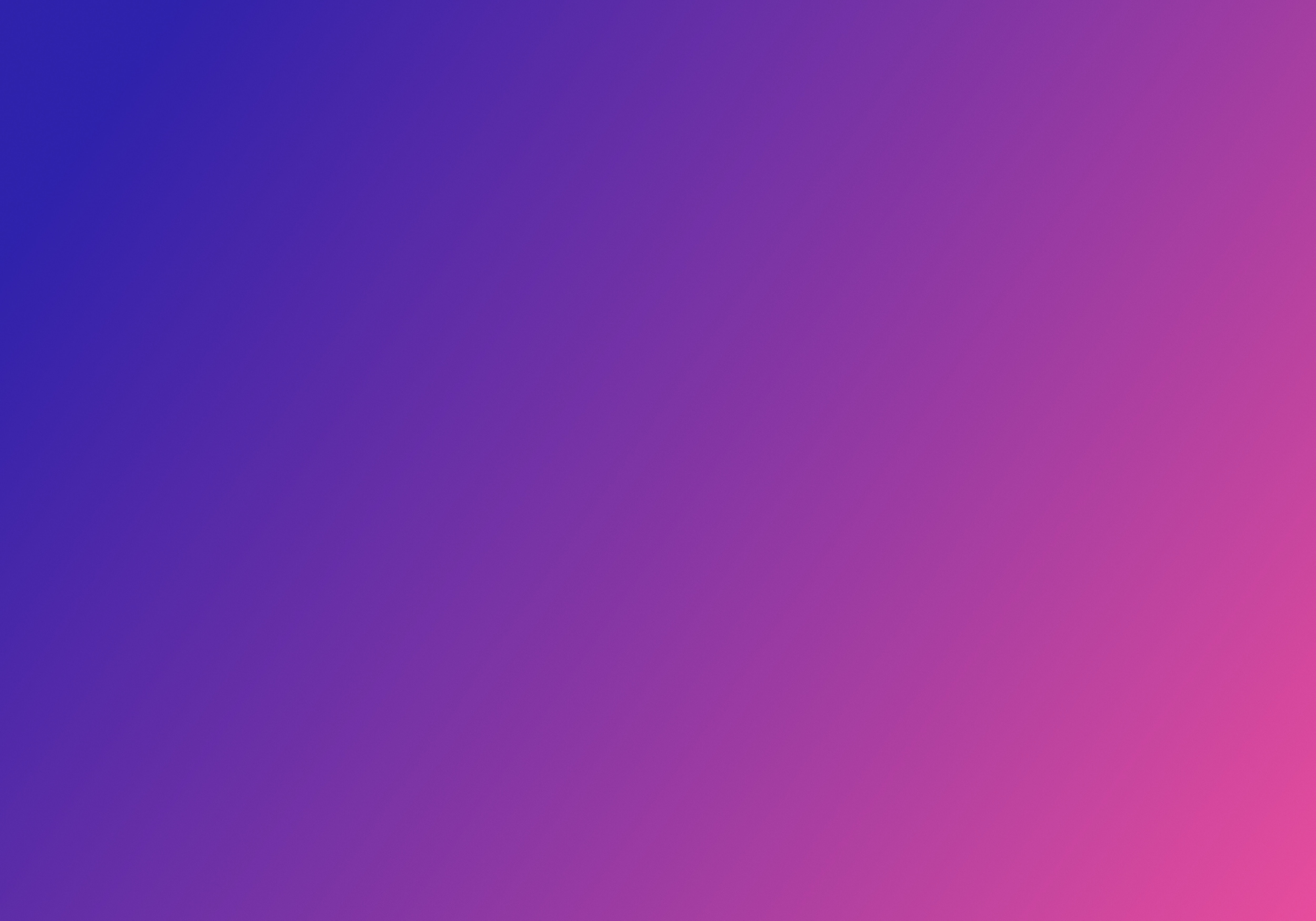
今回の記事では私の利用しているフィルターと設定方法を記載します。
おまけでLINEの広告をブロックする設定も紹介します。
設定画面
AdGuard Homeのダッシュボードから「フィルタ」 > 「DNSブロックリスト」を開きます。

DNSブロックリスト追加
「DNSブロックリスト」の「ブロックリスト」に追加するから「カスタムリスト」を追加する」で名称を決めて、リストのURLを記載する。
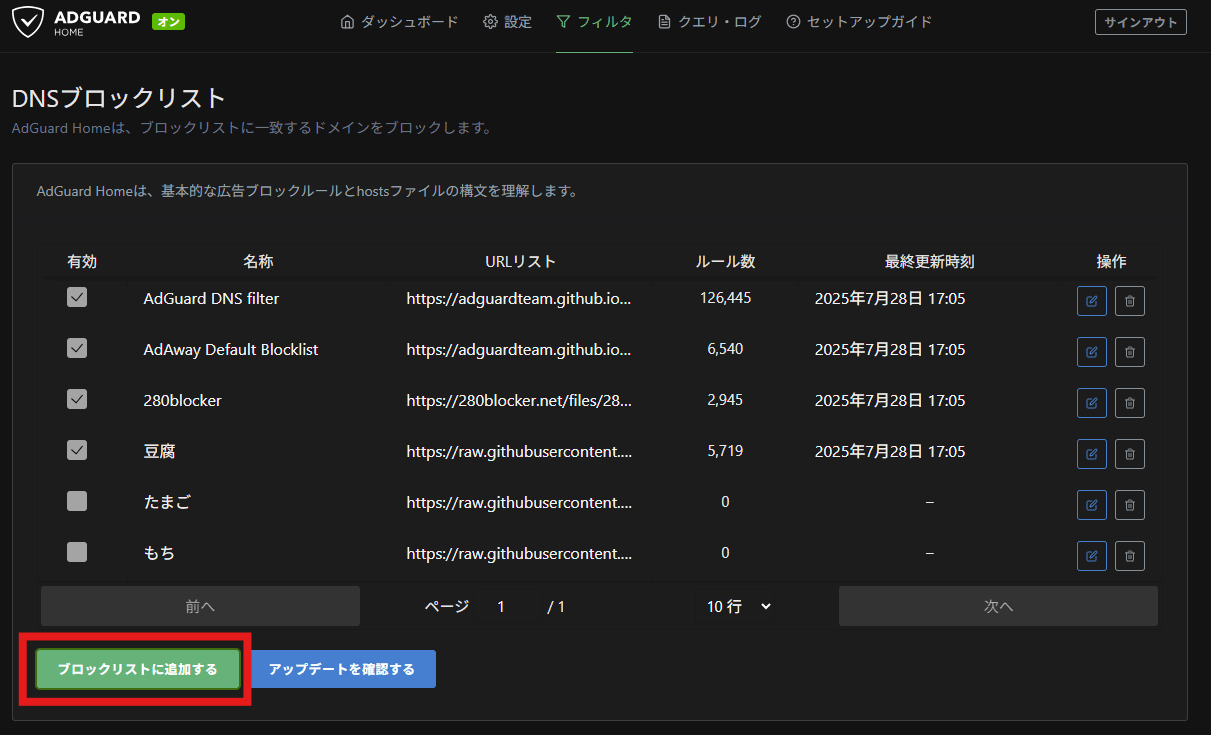
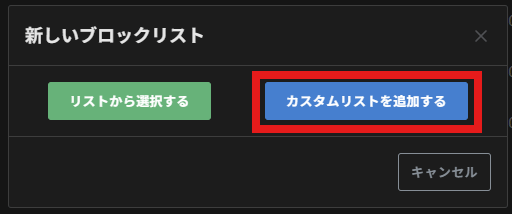
お好きなカスタムリストの追加をしてみてください。
ブロックフィルターリスト
参考

利用しているフィルター
デフォルトで用意されていた「AdGuard DNS filter」と「AdAway Default Blocklist」を有効化しています。
自分で追加していて有効化しているフィルターは280blockerと豆腐フィルターになります。
280blocker
はiOSで広告ブロックアプリを出していて、DNSブロックフィルターを公開しています。DNSブロックフィルターは毎月1回更新されています。
フィルターのリンクの「xxxxxx」箇所を、例えば2025年7月だと「202507」と変換して利用する。
https://280blocker.net/files/280blocker_domain_ag_xxxxxx.txt
次の月のフィルターにもアクセスできるため7月でも「202508」としても利用ができます。
公式のリンク先(※公式の注意事項を守ってご利用ください。)
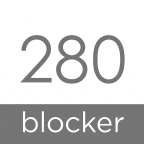
おまけ
LINEの広告のブロックについて
AdGuard Homeのダッシュボードから「フィルタ」 > 「カスタム・フィルタルール」を開きます。
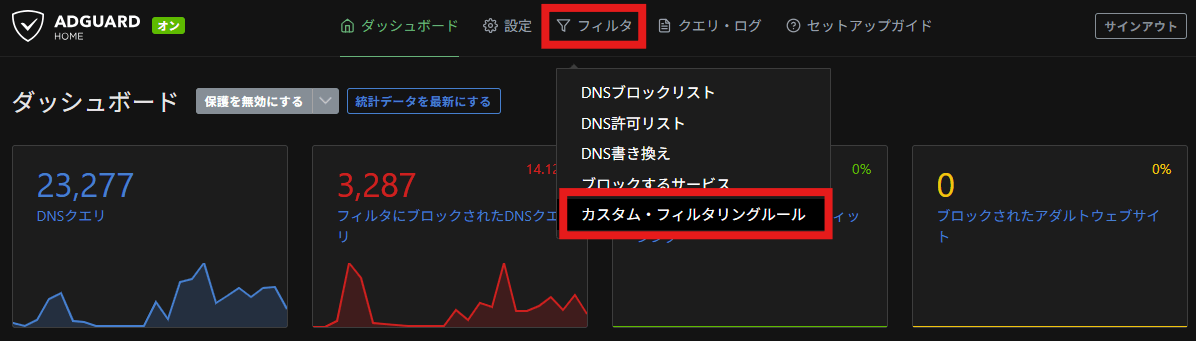
ルールに以下の2行を追加して「適用する」を押す。
||a.line.me^$important
||linecrs.line-scdn.net^$important
スマホのLINEのタスクを切って、再度LINEを開き直してみてください。
「トーク」の一番上に表示されていた広告がブロックされているかと思います。
この枠を押しても広告に飛ばされることも起こらず、ストレスフリーになります。
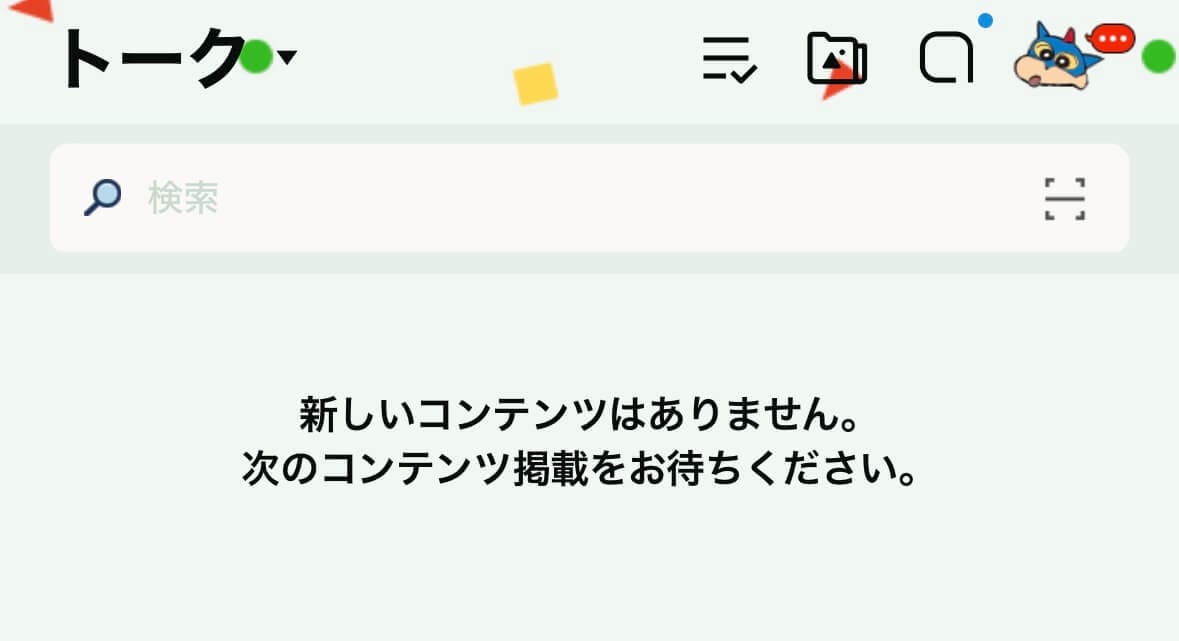
以上で解説は終わりになります。
皆さんもフィルターを調べてお好きな物を追加したり、通信を読んで広告かな?と思うようなものをカスタムフィルタに追加してみてください。
注意点はフィルターを追加しすぎるとアクセスできなくなるページがあったりするので適度な量で追加してみてください。